Come salvare i numeri sulla SIM Samsung
Hai l'esigenza di usare temporaneamente un vecchio cellulare e ti stai già agitando perché non sai come importare su quest'ultimo tutti i contatti che hai sul tuo smartphone Samsung. Ti capisco, ma forse la soluzione è più semplice di quello che immagini: puoi infatti trasferire i contatti dalla memoria del telefono alla SIM, inserire la SIM in questione nel cellulare “non Smart” che ti appresti a utilizzare e importare i contatti memorizzati nella scheda.
Se mi dedichi qualche minuto del tuo prezioso, posso illustrarti, per filo e per segno, come salvare i numeri sulla SIM dal Samsung. Ti anticipo già che puoi procedere agendo al momento del salvataggio di un nuovo contatto, sfruttando un'apposita funzione di trasferimento offerta dai cellulari della nota azienda coreana o, ancora, mediante applicazioni ad hoc. In tutti i casi, non hai di che preoccuparti, non dovrai fare nulla di particolarmente complicato.
Allora? Che ci fai ancora lì fermo? Posizionati bello comodo, prenditi qualche istante e comincia sùbito a concentrarti sulla lettura di quanto riportato qui di seguito. Sono sicuro che, alla fine, potrai dirti ben felice e soddisfatto di quanto appreso, oltre che, chiaramente, di essere finalmente riuscito nel tuo intento. Che ne dici, scommettiamo?
Indice
Come salvare numeri su SIM Samsung
Nei prossimi capitoli vedremo insieme come salvare i numeri sulla SIM Samsung utilizzando sia soluzioni “di serie”, e che quindi non ti richiederanno l'installazione di alcuna app, sia soluzioni di terze parti. Segui tutti i passaggi che ti elencherò alla lettera e non avrai problemi a fare quanto ti sei prefissato. Ecco tutti i dettagli.
Salvare i contatti sulla SIM Samsung
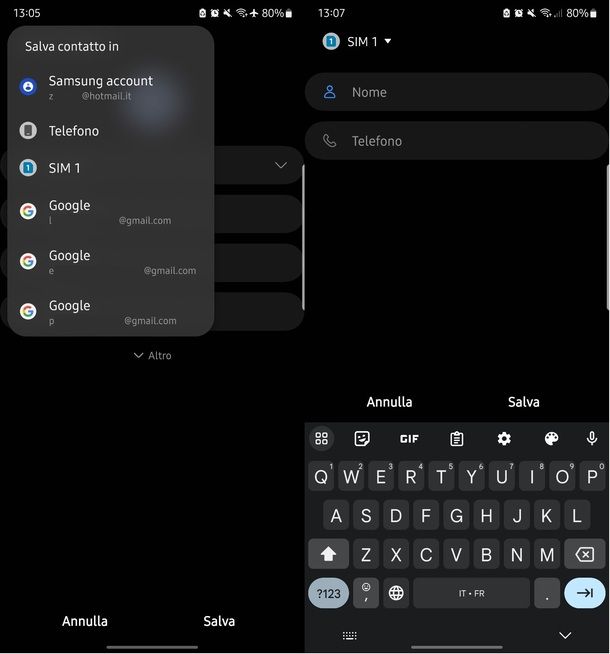
Salvare un contatto sulla SIM del tuo smartphone Samsung è semplicissimo e puoi farlo direttamente dall'applicazione Rubrica preinstallata sui dispositivi del colosso coreano. Avvia, dunque, quest'ultima e, nella schermata che hai di fronte, fai tap sul pulsante + posto in alto a destra. Seleziona, a questo punto, l'opzione Scheda SIM dall'elenco proposto e inserisci, dunque, il nome del contatto e il relativo numero di telefono nei campi appositi. Per concludere, premi sul pulsante Salva in basso e il gioco è fatto.
Se i menu dell'app Rubrica sono diversi rispetto a quelli che ti ho appena mostrato (perché magari stai utilizzando una versione non recente della stessa), dopo aver aperto l'applicazione suddetta, fai tap sull'opzione Aggiungi presente in cima e, da qui, premi sulla voce Scheda SIM. Ora ti basta proseguire ripetendo i passaggi visti sopra.
A salvataggio avvenuto, potrai renderti facilmente conto del fatto che il contatto appena creato è stato salvato sulla SIM inserita nello smartphone in quanto, selezionandolo in rubrica e accedendo alla schermata con i dettagli, previo tap sulla voce apposita, troverai l'icona di una scheda SIM in corrispondenza del nome del contatto.
Come trasferire i contatti sulla SIM Samsung
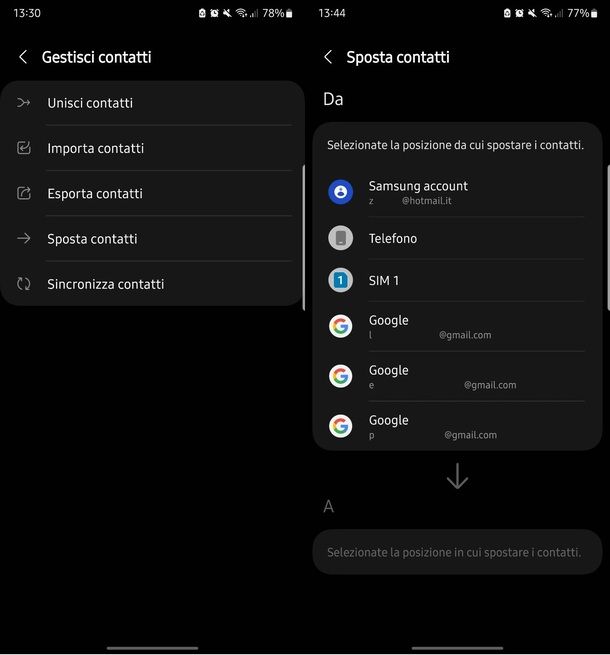
Se vuoi salvare i numeri sulla SIM utilizzando uno smartphone Samsung e hai già creato il contatto di tuo interesse in rubrica, puoi sfruttare l'apposita funzione di trasferimento offerta dall'app Rubrica “di serie” della quale ti ho già parlato precedentemente. Per servirtene, aprila e, successivamente, fai tap sul pulsante ≡ collocato in alto a sinistra. Dopodiché, premi sulla voce Gestisci contatti e, da qui, seleziona l'opzione Sposta contatti.
A questo punto, scegli la posizione dalla quale trasferire i contatti, es. Telefono, SIM 2 o Google e seleziona, quindi, il file con i contatti in formato VCF dalla memoria interna del telefono oppure direttamente i contatti dall'apposito elenco (per selezionarli tutti, premi sulla voce Tutto in alto a sinistra).
Premi, dunque, sul pulsante Fatto e ora premi sull'opzione SIM 1, dando poi conferma facendo tap sul pulsante OK. Complimenti! Hai appena trasferito i contatti che ti interessavano sulla tua SIM; è stato semplice, vero? Ti faccio presente, ad ogni modo, che nel corso del trasferimento, alcuni nomi troppo lunghi potrebbero essere accorciati automaticamente e alcune informazioni “extra” (es. l'indirizzo di residenza e quello di posta elettronica dei contatti), potrebbero andare purtroppo perse, specie se lo spazio di memorizzazione sulla SIM è limitato.
Se stai utilizzando una versione meno recente dell'app Rubrica, dopo aver avviato quest'ultima, fai tap sul pulsante ⁝ in alto e, poi, seleziona la voce Impostazioni. Successivamente, fai tap sull'opzione Importa/Esporta contatti presente in alto, dopodiché individua la dicitura Importa Contatti e fai tap sul relativo pulsante Importa.
Provvedi quindi a sfiorare l'opzione Scheda SIM, in risposta al messaggio che vedi comparire sullo schermo, fai tap sulla voce OK, seleziona i contatti su cui desideri andare ad agire (apponendo un segno di spunta accanto al relativo nominativo; oppure seleziona il file VCF della rubrica dalla memoria del telefono) e fai tap sulla voce Fatto.
Come dici? Vuoi sapere come spostare i numeri dalla SIM al telefono Samsung S8? Ti basta aprire l'app Rubrica di Samsung e selezionare le voci ⁝ > Impostazioni > Importa Contatti > Importa > Telefono > OK > Fatto.
Copy to SIM Card
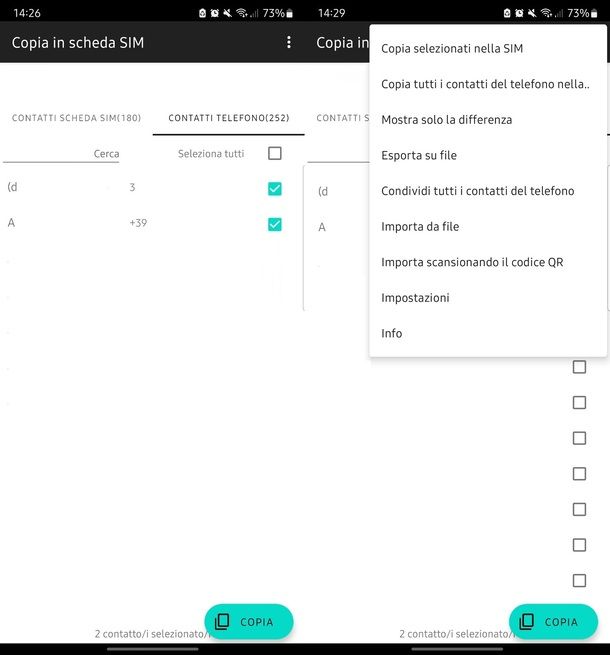
Voglio ora illustrati anche come salvare i numeri sulla SIM da Samsung sfruttando un'applicazione apposita: un sistema, questo, che puoi valutare di adottare nel caso in cui, ad esempio, nessuna delle due metodiche già descritte nelle righe precedenti dovesse rivelarsi efficace, per un motivo o per un altro.
L'applicazione che ti suggerisco di impiegare per riuscire nell'operazione si chiama Copy to SIM Card. È gratis, facile da usare e consente giust'appunto di trasferire i numeri salvati nella memoria del telefono nella SIM in esso inserita, oltre che di eliminare i contatti eventualmente già memorizzati sulla scheda.
Una volta che l'hai scaricata sul tuo dispositivo, avviala e seleziona la voce Consenti, per concedere all'app i permessi necessari per accedere ai dati salvati sul tuo telefono.
Dopo aver fatto ciò, per trasferire i numeri di telefono dal tuo Samsung alla SIM, provvedi a recarti nella scheda Contatti Telefono, che sta in alto a destra e a selezionare i contatti di tuo interesse, apponendo un segno di spunta accanto al loro nome; per selezionare tutti i contatti con una singola operazione, fai tap sulla casella relativa voce Seleziona tutti in alto a desta.
In seguito, premi sul pulsante ⁝ collocato in alto a destra, seleziona l'opzione Copia selezionati nella SIM e attendi che la procedura portata a termine (dovrebbero volerci soltanto pochi secondi). Più semplice di così?
Come salvare i numeri dalla SIM al telefono Samsung
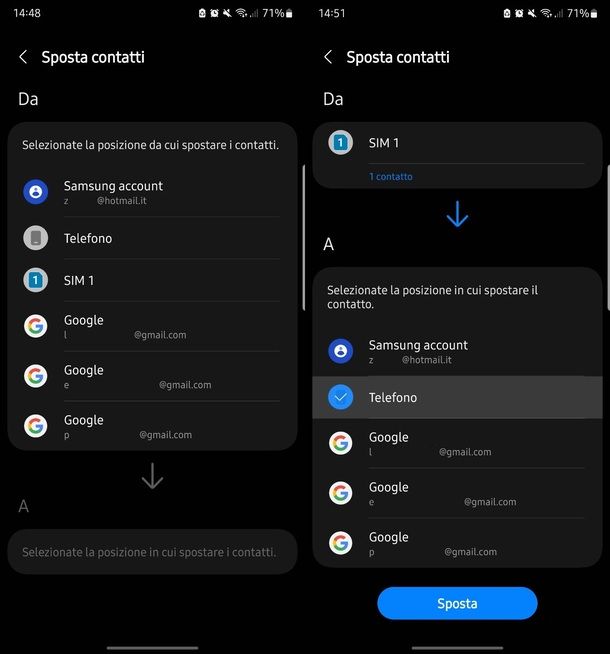
Come dici? Quello che intendi fare è trasferire i numeri salvati sulla tua SIM da quest'ultima alla memoria del tuo smartphone Samsung? In tal caso, puoi servirti ancora una volta dell'app Rubrica di Samsung. Apri, quindi, quest'ultima e vai su ≡ > Gestisci contatti > Sposta contatti > SIM.
Procedi, dunque, selezionando i contatti da trasferire premendo su di essi (o, se lo preferisci, sull'opzione Tutto per selezionarli tutti) e premi, poi, sull'opzione Fatto posta in basso. Per concludere, seleziona l'opzione Telefono e dai conferma premendo sul pulsante Sposta. Un gioco da ragazzi, concordi? Aspetta, ti stai ancora chiedendo come copiare i numeri dalla SIM Samsung?
Ti basta rileggere i passaggi appena illustrati e metterli in pratica! Se riscontri qualche difficoltà, prova a consultare anche i miei tutorial su come spostare i contatti dalla SIM al telefono Samsung e su come spostare i numeri dal SIM allo smartphone.

Autore
Salvatore Aranzulla
Salvatore Aranzulla è il blogger e divulgatore informatico più letto in Italia. Noto per aver scoperto delle vulnerabilità nei siti di Google e Microsoft. Collabora con riviste di informatica e cura la rubrica tecnologica del quotidiano Il Messaggero. È il fondatore di Aranzulla.it, uno dei trenta siti più visitati d'Italia, nel quale risponde con semplicità a migliaia di dubbi di tipo informatico. Ha pubblicato per Mondadori e Mondadori Informatica.






